如何调整素材的播放速度
提问人:wx20210915144057发布时间:2021-09-22
第一步,导入自己需要的视频素材,在时间轴面板中右击视频素材,弹出的快捷菜单中选择“速度/持续时间”选项
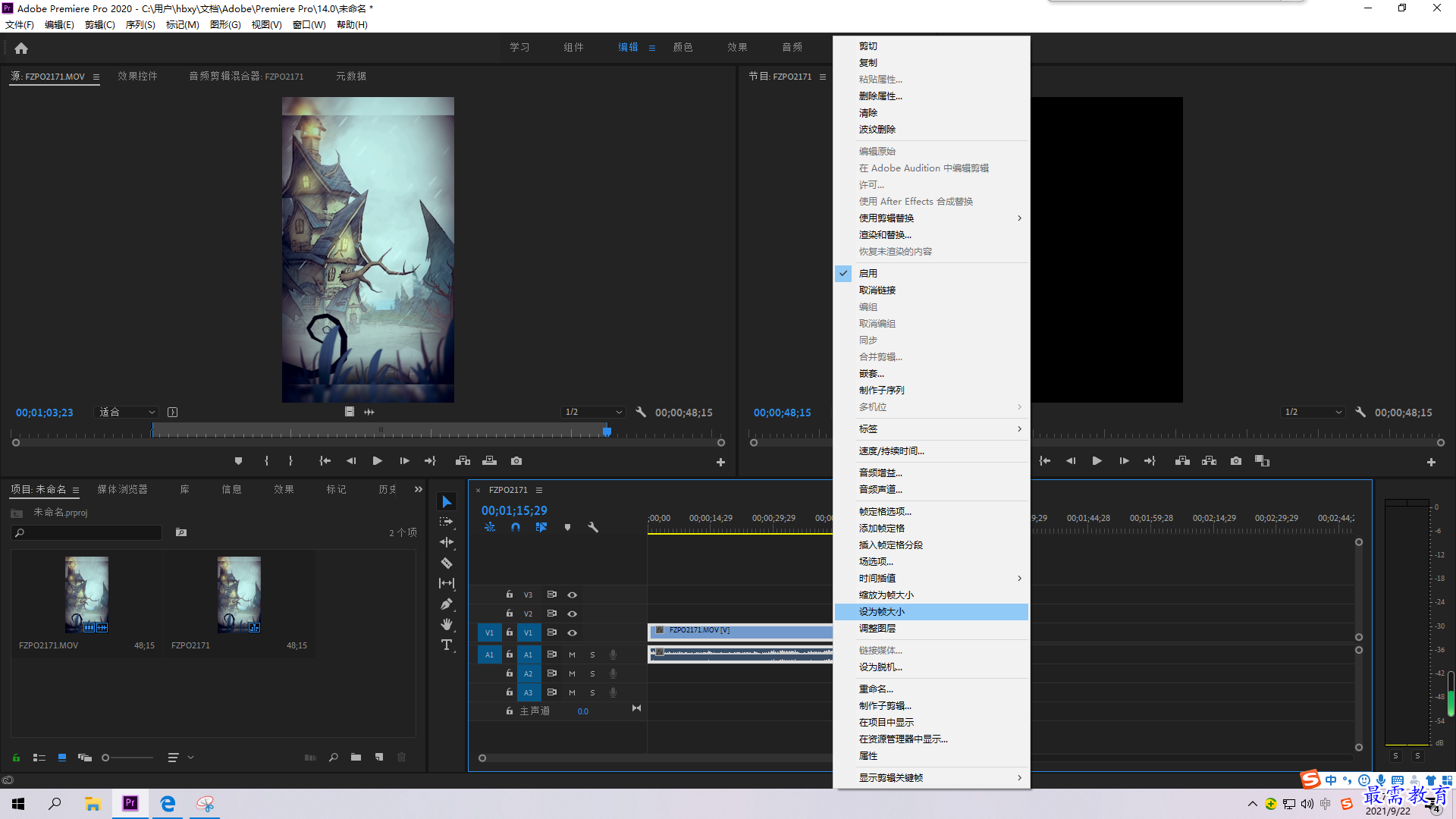
第二步,弹出“剪辑速度/持续时间”对话框,此时默认速度为“100%”(代表原素材的播放速度),在速度选项的文本框输入你想要的速度
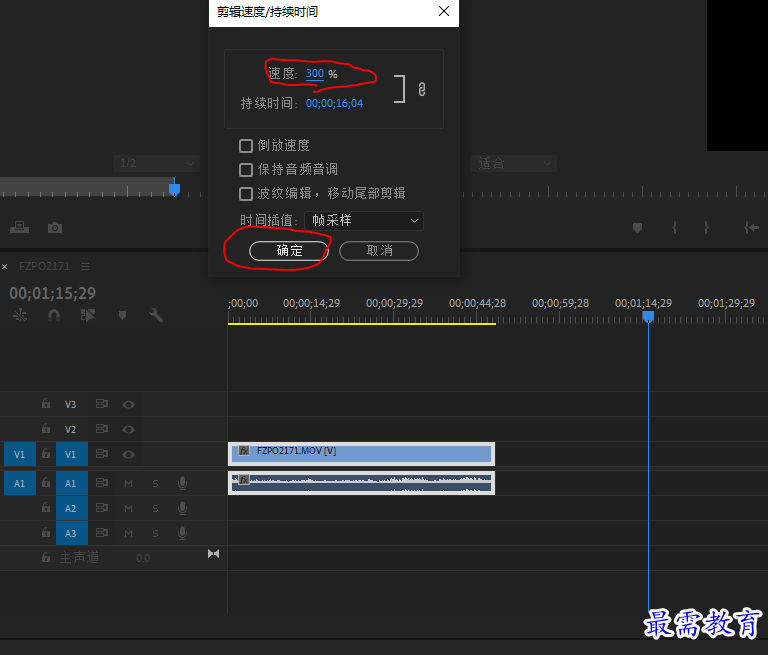
第三步,完成后,可在“节目”面板监视器中预览调整后片段的效果
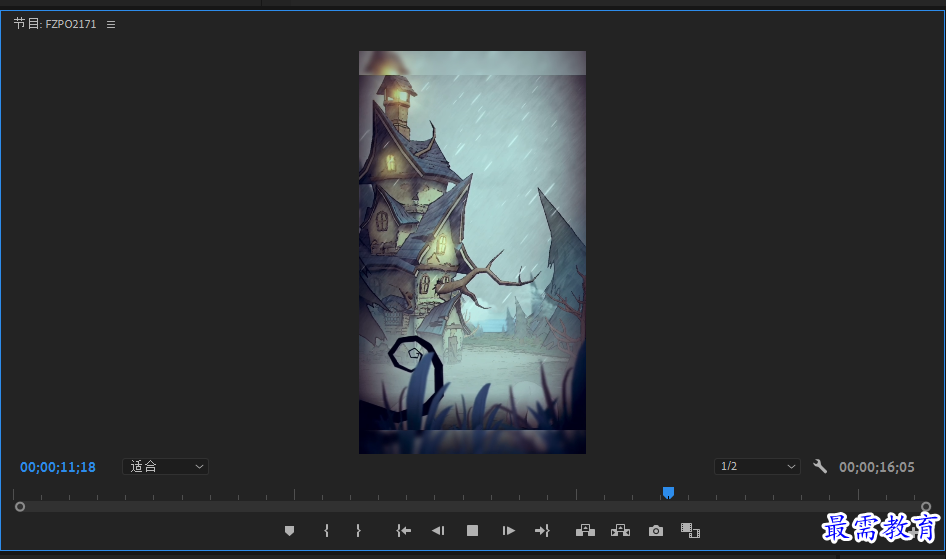
继续查找其他问题的答案?
相关视频回答
-
2021-03-1761次播放
-
2018Premiere Pro CC “运动”参数设置界面(视频讲解)
2021-03-1727次播放
-
2021-03-1712次播放
-
2021-03-1717次播放
-
2018Premiere Pro CC 设置字幕对齐方式(视频讲解)
2021-03-1712次播放
-
2021-03-178次播放
-
2018Premiere Pro CC 创建垂直字幕(视频讲解)
2021-03-175次播放
-
2021-03-1710次播放
-
2018Premiere Pro CC添加“基本3D”特效(视频讲解)
2021-03-1714次播放
-
2021-03-1713次播放
回复(0)
 前端设计工程师——刘旭
前端设计工程师——刘旭
 湘公网安备:43011102000856号
湘公网安备:43011102000856号 

点击加载更多评论>>